SPRING IS
VERSION FRANÇAISE

Merci Harmi pour la permission de traduire tes tutoriels en français.

Ce tutoriel a été créé avec CorelX15 et traduit avec Corel X12, mais il peut également être exécuté avec les autres versions.
Suivant la version utilisée, vous pouvez obtenir des résultats différents.
Depuis la version X4, la fonction Image>Miroir a été remplacée par Image>Renverser horizontalment,
et Image>Renverser avec Image>Renverser verticalemente.
Dans les versions X5 et X6, les fonctions ont été améliorées par la mise à disposition du menu Objets.
Avec la nouvelle version X7 nous avons encore Miroir et Renverser, mais avec nouvelles différences.
Consulter, si vouz voulez, mes notes ici
Pour traduire le tutoriel j'ai utilisé CorelX et CorelX3.
Certaines dénominations ont changées entre les versions de PSP.
Les plus frequentes dénominations utilisées:

Traduzione italiana/traduction italienne ici/ici
Vos versions/le vostre versioni ici/ici
Nécessaire pour réaliser ce tutoriel:
Matériel ici
Tubes/Immagini
MR_Ming Xi-Flower by Kenzo
Image wilde-bloemen-border.jpg trouvé sur le net
Harmiwildebloemenborder.psp
Masques
Ildiko_Designs_Created@Mask_1(8)
ks-mask-elegancerand
LF-Mask-188
Narah_Mask_0945
Selezioni
HPKselectie 73 e 74
Palette couleur
Merci beaucoup pour le matériel.
Modules Externes.
consulter, si nécessaire, ma section de filtre ici
AAA Frames - Foto Frame ici
Alien Skin Eye Candy 5 Impact - Perspective Shadow ici
Filters Unlimited 2.0 ici
Simple - Blintz ici
Graphics Plus - Cross Shadow ici
Richard Rosenman - Solid Border ici
AP 01 [Innovations] - Lines SilverLining ici
Filtres Simple et Graphics Plus peuvent être utilisés seuls ou importés dans Filters Unlimited.
voir comment le faire ici).
Si un filtre est fourni avec cette icône,  on est obligé à l'importer dans Unlimited on est obligé à l'importer dans Unlimited

Si vous voulez utiliser vos propres couleurs, n'hésitez pas à changer le mode et l'opacité des calques
Dans les plus récentes versions de PSP, vous ne trouvez pas le dégradé d'avant plan/arrière plan ou Corel_06_029.
Vous pouvez utiliser le dégradé des versions antérieures.
Ici le dossier Dégradés de CorelX.
Placer les selections dans le dossier Sélections.
Ouvrir les masques dans PSP et les minimiser avec le reste du matériel.
Ci-dessous la palette des couleurs utilisées.

1. Choisir deux couleurs de l'image wilde-bloemen-border.jpg (ou de votre image).
Pour l'exemple:
J'ai utilisé en avant plan la couleur 2 #88c343.
et en arrière plan la couleur blanche #ffffff.

Préparer en avant plan un dégradé de premier plan/arrière plan, style Halo.

ne vous inquiètez pas si vous verrez le dégradé comme ci-dessous,

si vous vérifiez la palette du dégradé, vous aurez le correct dégradé.

2. Ouvrir une nouvelle image transparente 850 x 550 pixels.
3. Sélections>Sélectionner tout.
Ouvrir l'image wilde-bloemen-border.jpg (ou votre image), Édition>Copier.
ne pas fermer l'image; on va s'en servir plus tard
Revenir sur votre travail et Édition>Coller dans la sélection.
Sélections>Désélectionner tout.
4. Réglage>Flou>Flou radial.

5. Calques>Nouveau calque raster.
Remplir  le calque du dégradé. le calque du dégradé.
6. Calques>Agencer>Placer en bas de la pile.
7. Vous positionner sur le calque du haut de la pile.
Réglage>Flou>Flou gaussien - rayon 5.

Réduire l'opacité de ce calque à 75%.
8. Effets>Modules Externes>Simple - Blintz.
Édition>Répéter Blintz.
9. Effets>Effets d'image>Mosaïque sans jointures, par défaut.

Effets>Effets de bords>Accentuer davantage.
10. Calques>Nouveau calque raster.
Placer en avant plan la couleur 3 (#f9c500).
11. Calques>Nouveau calque de masque>A partir d'une image.
Ouvrir le menu deroulant sous la fenêtre d'origine et vous verrez la liste des images ouvertes.
Sélectionner le masque Narah_Mask_0945.

Calques>Fusionner>Fusionner le groupe.
12. Calques>Dupliquer.
Image>Miroir.
Calques>Fusionner>Fusionner le calque de dessous.
13. Effets>Effets de bords>Accentuer.
Réduire l'opacité de ce calque à 70%.
14. Calques>Fusionner>Calques visibles.
15. Calques>Dupliquer.
Effets>Modules Externes>Richard Rosenman - Solid Border - couleur 3 (#f9c500).

16. Image>Redimensionner, à 45%, redimensionner tous les calques décoché.
17. Effets>Effets géométriques>Perspective horizontale.

18. Effets>Effets d'image>Décalage.

19. Calques>Dupliquer.
Image>Miroir.
Calques>Fusionner>Fusionner le calque de dessous.
20. Effets>Modules Externes>Alien Skin Eye Candy 5 Impact - Perspective Shadow,
sélectionner le preset Reflect in Front - Sharp, par défaut.

21. Effets>Effets d'image>Mosaïque sans jointures, Bégaiement diagonale.

22. Effets>Effets 3D>Ombre portée, couleur 3 (#f9c500).

23. Effets>Effets de textures>Stores, couleur 4 (#4367a3).

24. Réduire l'opacité de ce calque à 80%.
25. Sélections>Charger/Enregistrer une sélection>Charger à partir du disque.
Cercher et charger la sélection HPKselectie73.

26. Calques>Nouveau calque raster.
Remplir  la sélection avec la couleur 3 d'avant plan (#f9c500). la sélection avec la couleur 3 d'avant plan (#f9c500).
Réduire l'opacité de ce calque à 25%.
Sélections>Désélectionner tout.
27. Effets>Modules Externes>AP 01 [Innovations] - Lines SilverLining.

28. Effets>Effets de bords>Accentuer davantage - 2 fois.
29. Calques>Dupliquer.
Image>Miroir.
Image>Renverser.
Calques>Fusionner>Fusionner le calque de dessous.
Réduire l'opacité de ce calque à 50%.
30. Calques>Nouveau calque raster.
Placer en avant plan la couleur 4 #4367a3,
et remplir  le calque avec cette couleur. le calque avec cette couleur.
31. Calques>Nouveau calque de masque>A partir d'une image.
Ouvrir le menu deroulant sous la fenêtre d'origine
et sélectionner le masque LF-Mask-188.

Calques>Fusionner>Fusionner le groupe.
32. Placer le calque en mode Recouvrement,
et réduire l'opacité à 50%.

33. Calques>Nouveau calque raster.
Placer en avant plan la couleur 1 #d01a04,
et remplir  le calque avec cette couleur. le calque avec cette couleur.
34. Calques>Nouveau calque de masque>A partir d'une image.
Ouvrir le menu deroulant sous la fenêtre d'origine
et sélectionner le masque ks-mask-elegancerand

Calques>Fusionner>Fusionner le groupe.
35. Calques>Dupliquer.
Calques>Fusionner>Fusionner le calque de dessous.
Placer le calque en mode Recouvrement.
36. Effets>Effets de distorsion>Vent - vers la gauche, intensité 75.
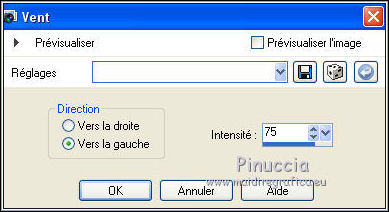
37. Vous positionner sur le calque du bas de la pile.
Activer Harmiwildebloemenborder.psp (ou votre tube; sur ce tube on a appliqué le masque 20-20).
Édition>Copier.
Revenir sur votre travail et Édition>Coller comme nouveau calque.
Réglage>Netteté>Netteté.
38. Vous positionner sur le calque du haut de la pile.
Calques>Nouveau calque raster.
Remplir  le calque avec la couleur 1 #d01a04. le calque avec la couleur 1 #d01a04.
39. Calques>Nouveau calque de masque>A partir d'une image.
Ouvrir le menu deroulant sous la fenêtre d'origine
et sélectionner le masque Ildiko_Desings_Created@Mask_1(8)

Calques>Fusionner>Fusionner le groupe.
40. Effets>Effets de bords>Accentuer davantage.
Placer le calque en mode Recouvrement (ou en fonction de vos couleurs)
et réduire l'opacité à 90%.
41. Sélections>Charger/Enregistrer une sélection>Charger à partir du disque.
Cercher et charger la sélection HPKselectie74.

42. Calques>Nouveau calque raster.
Placer en avant plan la couleur 2 #88c343,
et remplir  la sélection avec cette couleur. la sélection avec cette couleur.
Sélections>Modifier>Contracter - 12 pixels.
43. Activer à nouveau l'image wilde-bloemen-border.jpg, Édition>Copier.
Revenir sur votre travail et Édition>Coller dans la sélection.
Sélections>Désélectionner tout.
44. Activer l'outil Baguette magique  , tolérance et progressivité 0, , tolérance et progressivité 0,
et cliquer sur le bord pour le sélectionner.
45. Effets>Modules Externes>Graphics Plus - Cross Shadow.

Sélections>Désélectionner tout.
46. Calques>Dupliquer.
Image>Redimensionner, à 120%, redimensionner tous les calques décoché.
Image>Miroir.
47. Effets>Effets d'image>Décalage.

48. Calques>Fusionner>Fusionner le calque de dessous.
49. Effets>Effets 3D>Ombre portée, couleur 1 (#d01a04).

50. Activer l'outil Texte 
choisir une police et écrire un texte.
Effets>Effets 3D>Ombre portée, à choix.
Déplacer  le texte à votre convenance. le texte à votre convenance.
51. Calques>Fusionner>Calques visibles.
52. Sélections>Sélectionner tout.
Sélections>Modifier>Contracter - 33 pixels.
Sélections>Inverser.
53. Calques>Nouveau calque raster.
Placer en avant plan la couleur 1 #d01a04,
et remplir  la sélection avec cette couleur. la sélection avec cette couleur.
Réduire l'opacité de ce calque à 45%.
54. Effets>Effets 3D>Ombre portée, couleur 4 #4367a3.

Sélections>Désélectionner tout.
55. Effets>Modules Externes>Filters Unlimited 2.0 - Paper Textures - Striped Paper,Fine, par défaut.

56. Effets>Effets de bords>Accentuer.
Calques>Fusionner>Fusionner le calque de dessous.
57. Effets>Modules Externes>AAA Frames - Foto Frame.

58. Activer le tube MR_Ming Xi-Flower by Kenzo, Édition>Copier.
Revenir sur votre travail et Édition>Coller comme nouveau calque.
Déplacer  le tube à gauche. le tube à gauche.
59. Effets>Effets 3D>Ombre portée, couleur noire.

60. Signer votre travail sur un nouveau calque.
Calques>Fusionner>Tous et enregistrer en jpg.
Le tube de cette version est de Gabry


Vous pouvez m'écrire pour n'importe quel problème, ou doute, ou si vous trouvez un link modifié,
ou seulement pour me dire que ce tutoriel vous a plu.
7 Mars 2016
|


